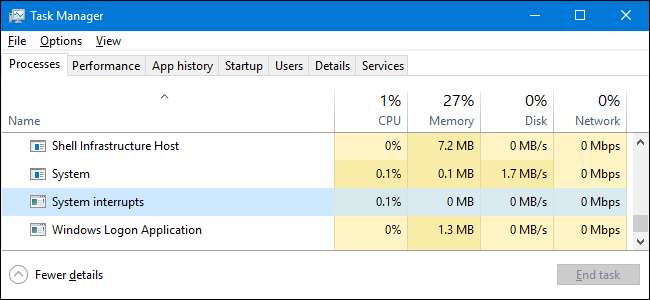
Ha valaha is böngészi a Feladatkezelő ablakban valószínűleg észrevett egy „A rendszer megszakítja” nevű folyamatot, majd valószínűleg figyelmen kívül hagyta. De ha a CPU-t használja, és kíváncsi arra, hogy mit tehet ez ellen, akkor megkaptuk a választ az Ön számára.
ÖSSZEFÜGGŐ: Mi ez a folyamat és miért fut a számítógépemen?
Ez a cikk a következő része: folyamatban lévő sorozatunk a Feladatkezelőben található különböző folyamatok elmagyarázása, mint például Futásidejű bróker , svchost.exe , dwm.exe , ctfmon.exe , rundll32.exe , Adobe_Updater.exe , és sok más . Nem tudja, melyek ezek a szolgáltatások? Jobb, ha elkezd olvasni!
Mi a „rendszer megszakítja” folyamat?
A rendszermegszakítások a Windows hivatalos részei, és bár folyamatként jelennek meg a Feladatkezelőben, valójában nem a hagyományos értelemben vett folyamatok. Inkább ez egy összesített helyőrző, amelyet a számítógépen zajló összes hardveres megszakítás által használt rendszererőforrások megjelenítésére használnak.

Bár a hardveres megszakítás durván hangzik, ez normális kommunikáció a hardver (és a kapcsolódó szoftver) és a CPU között. Tegyük fel, hogy például elkezd írni valamit a billentyűzeten. Ahelyett, hogy egy teljes folyamatot csak a billentyűzetről érkező jelek figyelésére szánnának, valójában van egy kis hardver az alaplapon, amely kezeli az ilyen megfigyelést. Amikor megállapítja, hogy egy másik hardvernek szüksége van a CPU figyelmére, megszakítási jelet küld a CPU-nak. Ha ez egy kiemelt prioritású megszakítás (mint általában a felhasználói bevitel esetén), a CPU felfüggeszti bármely folyamatát, amin dolgozik, foglalkozik a megszakítással, majd folytatja előző folyamatát.
Mindez villámgyorsan történik, és általában sok-sok megszakítás folyik folyamatosan. Valójában ezt a dolgot láthatja cselekvésben, ha úgy tetszik. Indítsa el a Feladatkezelőt, és görgessen lefelé, amíg az ablakban meg nem jelenik a „Rendszer megszakítások” felirat. Most nyissa meg a Jegyzettömböt, és kezdjen el gépelni. Ez nem befolyásolja drámaian a „Rendszermegszakítás” beállítást, de látnia kell, hogy körülbelül egy tized százalékponttal emelkedik. Esetünkben 0,1% -ról 0,3% -ra emelkedett.

A normál műveletek során előfordulhat, hogy a „Rendszermegszakítások” CPU-használata rövid ideig 10% -ra emelkedik, mielőtt a semmi mellé állna.
Ez nagyszerű, de miért használ ennyi CPU-t?
Ha azt látja, hogy a „Rendszermegszakítások” CPU-használata kb. 20% -nál magasabbra nő, és ez a fontos rész - maradjon ott következetesen , akkor problémája van. Mivel a számítógépes hardveres megszakításokat reprezentálja, az állandóan magas CPU-használat általában azt jelenti, hogy egy hardver vagy a hozzá tartozó illesztőprogram nem megfelelően viselkedik. Szóval, hogyan lehet elhárítani a hardver problémáját? Nos, ez a trükkös rész.

Az első lépés a számítógép újraindítása. Tudjuk, hogy milliószor hallottad ezt, de ez még mindig szilárd tanács. A számítógép újraindításával mindenféle furcsa probléma megoldható és ez elég könnyű lépés.
Ha a számítógép újraindítása nem oldja meg a CPU-használat problémáját, a következő lépés annak biztosítása, hogy a számítógép naprakész legyen. Hagyja, hogy a Windows Update elvégezze a dolgát, így biztos lehet benne, hogy rendelkezik a legfrissebb Windows- és illesztőprogram-frissítésekkel - legalábbis a Windows által kezelt illesztőprogramok esetében. Amíg itt tartasz, meg kell győződnöd arról, hogy a Windows Update által nem kezelt illesztőprogramok is naprakészek-e. Mindkét feladat elvégzéséhez talál utasításokat ezt az útmutatót .
ÖSSZEFÜGGŐ: Miért javít meg ilyen sok problémát a számítógép újraindítása?
Ha a számítógép és a hardver illesztőprogramok frissítése nem teszi meg a trükköt, akkor belemerül és kitalálja, hogy melyik hardver okozza a bajt. Az összes hardver diagnosztizálása kissé meghaladja a cikk kereteit, de van néhány hasznos útmutatónk, amelyek segítenek a dolgok szűkítésében.
Kezdje azzal, hogy egyesével letiltja a külső eszközöket. A külső eszközökkel elsősorban azért kezdünk, mert ez a legegyszerűbb, és elsősorban a külső meghajtókra és beviteli eszközökre kell összpontosítania, például a billentyűzetre, az egérre, a webkamerára és a mikrofonra. Csak egyesével húzza ki őket a konnektorból, és nézze meg, hogy a „rendszer megszakítja-e” rendeződik-e. Ha mégis, akkor tudja, hogy melyik eszközre kell összpontosítania.
Ezután lépjen a belső eszközeire. Nyilvánvaló, hogy ez kicsit bonyolultabb lesz, mivel nem lehet csak kihúzni őket. De megteheted tiltsa le őket az Eszközkezelőben . Csak arra ügyeljen, hogy ne tiltsa le a rendszer működésének kritikus fontosságú eszközeit, például a lemezmeghajtókat vagy a kijelző adaptereket. Ne tiltsa le a Számítógép, Processzorok vagy Rendszereszköz kategóriákban felsoroltakat sem. Ehelyett fókuszáljon olyan dolgokra, mint a hálózati adapterek, hangkártyák és egyéb kiegészítő kártyák. Ők a legvalószínűbb bűnösök. Csak menjen egyenként. Tiltsa le az eszközt, és nézze meg a Feladatkezelőben a „Rendszer megszakításokat”. Ha a probléma elmúlik, akkor azonosította a problémás eszközt. Ha nem, engedélyezze újra az eszközt, és lépjen a következőre.
Van még néhány hardver, amely ezt a problémát okozhatja, és amelyeket nem fog tudni így tesztelni. A meghibásodott tápegység (vagy laptop akkumulátor) megugorhatja a CPU „Rendszermegszakítások” használatát, és így a meghibásodó merevlemez is. A merevlemezeket a Windows beépített verziójával tesztelheti Ellenőrizze a Lemez eszközt vagy egy jó harmadik féllel OKOS. hasznosság . Sajnos a tápegység tesztelésének egyetlen módja ennek a problémának az a cseréje.
ÖSSZEFÜGGŐ: A Chkdsk merevlemez-problémák kijavítása a Windows 7, 8 és 10 rendszerekben
Ha mégis azonosít egy problémát okozó eszközt, a következő lépésben kideríti, hogy maga az eszköz vagy a hardver illesztőprogram okozza-e a problémát. Ennek megint kissé trükkös lehet a kitalálása, és némi próbára és hibára lesz szükség, de van néhány irányelvünk.
- Próbálja ki a külső eszközöket egy másik számítógépen, ha van ilyen.
- Ha az illesztőprogramok mind naprakészek, és úgy gondolja, hogy maga az eszköz rendben van, akkor mindig megpróbálhatja visszagurul egy korábbi sofőrhöz .
- Nyissa meg a Google vagy a hardvergyártó webhelyét, és nézze meg, vannak-e másokkal hasonló problémák.
- Fontolgat frissíti a BIOS-t . Ha nem tudja szűkíteni a problémát, akkor lehetséges, hogy a megszakítások értelmezéséért felelős hardvernek vannak problémái. A BIOS frissítése néha megoldhatja a problémát.
ÖSSZEFÜGGŐ: Hátrányos eszközillesztők visszagörgetése a Windows Vista rendszerben
Letilthatom?
Nem, nem tilthatja le a „Rendszermegszakításokat”. És erre nincs jó ok. Ez kulcsfontosságú eleme a számítógép teljesítményének, mivel a hardveres megszakítások kezelésére és jelentésére szolgál. A Windows nem is engedi ideiglenesen befejezni a feladatot.
Lehet, hogy ez a folyamat vírus?
Maga a „rendszer megszakítja” hivatalos Windows-összetevő. Szinte biztosan nem vírus. Valójában, mivel ez nem tényleges folyamat, a „rendszer megszakítja” még egy társított .EXE vagy .DLL fájl sem fut. Ez azt jelenti, hogy nincs mód arra, hogy közvetlenül rosszindulatú programok eltérítsék.
Ennek ellenére lehetséges, hogy egy vírus megzavarja egy adott hardver illesztőprogramot, ami viszont hatással lehet a „rendszer megszakítására”. Ha bármilyen rosszindulatú programra gyanakszik, folytassa és keresse meg a vírusokat az Ön által preferált víruskereső . Jobb félni, mint megijedni!







